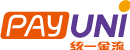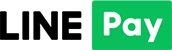GAME'NIR 筆電轉接器 軟體操作教學
(正常情況下設定完就會可以順暢玩了)
若是依照步驟設定完還是有問題,底下有常見設定問題的回覆整理可以參考唷!
請開啟筆電下載專用軟體-點我下載(Win/Mac/Linux三版本)
下載完成後,請於筆電安裝並開啟程式,接著依照下方教學操作,啟用Switch連接。
*第二次啟動時,先將SWITCH與筆電轉接器NB Switcher用HDMI線連接好後,再開啟程式,就會直接依照前一次的設定,可以直接調整螢幕大小開玩!
播放下方YouTube教學影片後,
點選右下角"放大全螢幕"(或按鍵盤上英文f)
看得更清楚唷!
若第二次操作時,有重新插入與前一次不同的USB孔,需要重新設定來源擷取裝置(switch)的點右鍵選屬性>>要改到新的孔 USB Vedio位置。
*若設定時有遇到問題,可參考下方解決辦法
Q:沒有畫面:找不到USB Video?
Mac電腦:選擇「蘋果」選單 ➜「系統偏好設定⋯」➜「相機」➜開啟授權
Win筆電:右下角的設定(或到控制台)➜所有設定➜隱私權➜相機➜開啟允許程式
因為電腦會視NB Switcher為一種影音輸入裝置~這邊沒有開的話有可能會抓不到訊號~
Q:沒有音效 or 音效斷斷續續?
請到 「底下來源」,對設定好的Switch這個項目點選下方的齒輪小圖➜進入後➜解析度類型下拉選「自訂」,之後下拉解析度選 1920*1080;並且FPS這邊下拉選最高影格率➜完成後按確定。
Q:筆電沒有音效,屬性設定裡完全找不到數位音效介面
Mac電腦:選擇「蘋果」選單➜ 「系統偏好設定⋯」➜「麥克風」➜開啟授權
Win筆電:右下角的設定(或到控制台)➜所有設定➜隱私權➜麥克風➜開啟允許程式
因為電腦會視NB Switcher為一種影音輸入裝置~這邊沒有開的話有可能會抓不到訊號~
Q:「桌機」找不到音訊來源,沒有看到數位音效介面?
1.找尋螢幕右下方,有個調整喇叭或是音量的喇叭小圖➜點選右鍵➜點選音效➜上方的分類選擇「錄製」➜裡面有個項目「立體聲混音」➜點選右鍵➜選擇啟用➜點選下方,確定
2.到畫面找到左下角「來源」➜按+新增「擷取音訊輸入」➜名稱輸入「Switch音效」➜按確定➜裝置選取「數位音效介面 USB Digital Audio」,按確定,之後步驟就是跟原本設定相同步驟。找到小齒輪➜進階音訊屬性➜下拉「監測和輸出」➜ 按關閉後完成
Q:覺得畫面有點不滑順,想調整到60fps
找到畫面中點選右下方的「設定」 ➜ 看到左半邊選「影像」 ➜ 輸出解析度設定1280*720;常用FPS這邊設定60,按下套用/確定即可。
Q: 一直無法讀取到聲音(底下有綠色跳動但無聲音)
找到左下方「來源」的 「SWITCH項目」➜ 點選後按底下的 - 號進行刪除 ➜ 重新按 + 新增截取裝置,並且依前面設定過的順序重新設定一次~
Q: USB or 藍芽耳機/喇叭無法使用?
您幫我試試看打開,電腦畫面右下角,有個喇叭小圖(音效設定),點選右鍵,新開的畫面中"分類"點選"錄製",裡面"立體聲混音"看看有沒有啟用,沒有的話按右鍵可以點啟用!
Q:如果覺得速度好像慢慢的?
可以開啟程式前,對程式點選右鍵"以系統管理員執行"。
若還有其他NB Switcher設定問題,歡迎直接私訊我們FB客服,會協助您排除故障唷!
(近期訊息量較大,還請稍等一下客服人員唷><)